メール設定の変更
弊社レンタルサーバサービスで登録されたメールアドレスの利用はパソコンのメールソフトから行います。ここでは、Windows Liveメール2011の設定変更方法をご説明します。現在のメール設定をご確認頂くこともできます。
Windows7をご利用の方へ
Windows 7にはメールソフトは標準でインストールされておりません。「Windows Live メール2011」をご利用の際にはインストールする必要があります。インストール方法は、マニュアル「インストール方法」をご覧ください。
Windows 7にはメールソフトは標準でインストールされておりません。「Windows Live メール2011」をご利用の際にはインストールする必要があります。インストール方法は、マニュアル「インストール方法」をご覧ください。
Windows Liveメール2011の設定変更方法
- [スタート]ボタンをクリックし[Windows Liveメール]アイコンをクリックします。
- Windows Liveメールが起動しますので、左側の一覧から変更したいメールアカウントをクリックし、[アカウント]タブから[プロパティ]をクリックします。
- [プロパティ]画面が表示され、[全般]タブに現在の設定内容が表示されます。必要に応じて設定内容を変更してください。
- 次に[サーバー]タブをクリックすると、現在の設定内容が表示されます。必要に応じて設定内容を変更し、最後に[設定(E)…]ボタンをクリックしてください。
- 上記の[設定(E)…]ボタンをクリック後、下記の送信メールサーバー画面が表示されますので[受信メール サーバーと同じ設定を使用する(U)]となっていることを確認し、[OK]ボタンをクリックしてください。
- 次に[詳細設定]タブをクリックすると、現在の設定内容が表示されます。必要に応じて設定内容を変更してください。
- 設定内容の変更作業が完了したら、[OK]をクリックしてプロパティ画面を閉じてください。
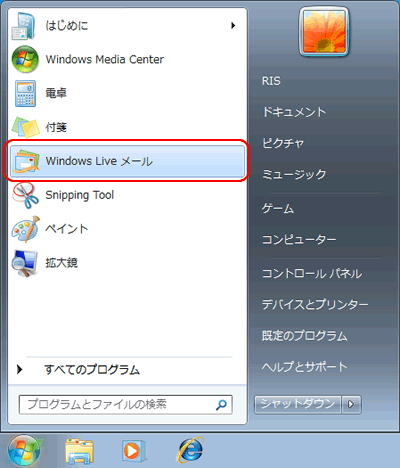
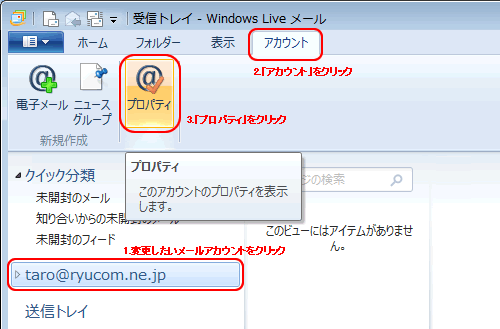
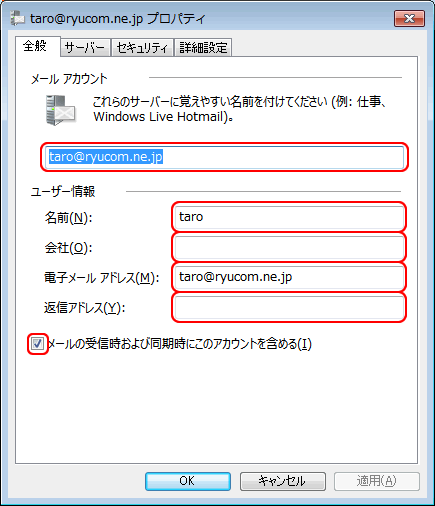
| 項目 | 設定内容 |
|---|---|
| メールアカウント | このメール設定につける設定名を記入 ※初期:「受信メールサーバ名」。ただし、弊社管理ツール「コントロールパネル」よりダウンロードしたiafファイルをインポートした場合はメールアドレスとなります。 |
| 名前(N): | メール送信の際に「送信者」として表示したい名前を記入(任意) |
| 会社(O): | 会社でメールをお使いの際に会社名を記入(任意) |
| 電子メールアドレス(M): | メールアドレスを記入 |
| 返信アドレス(Y): | 記入しない(推奨) ※メール送信先の方からの返信を別のメールアドレスに返信させる場合に指定できます。 |
| メールの受信時および同期時にこのアカウントを含める(I) | チェックする ※このチェックをはずすと、[送受信]ボタンをクリックしてもメールの受信が行われません。 |
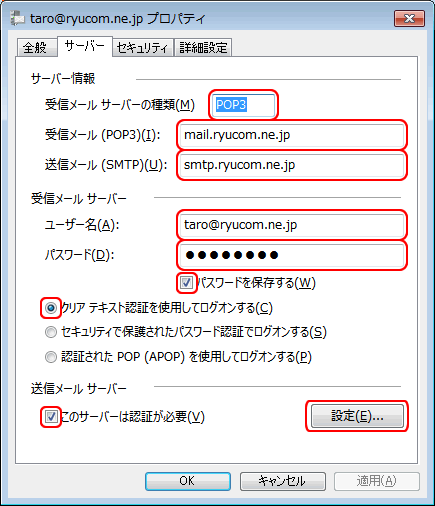
| 項目 | 設定内容 |
|---|---|
| 受信メールサーバーの種類(M) | POP3(変更不可) |
| 受信メール(POP3)(I): | 弊社受信メールサーバ名を記入 ご契約プランのドメインの種類によって下記のとおり異なります。 「独自ドメインのプラン」の場合:mb-b.ryucom.ne.jp 「共有ドメインのプラン」の場合:mail.ryucom.ne.jp ※「パソコン設定情報確認方法」にてご確認ください。 |
| 送信メール(SMTP)(U): | 弊社送信メールサーバ名を記入 全プラン共通:smtp.ryucom.ne.jp ※「パソコン設定情報確認方法」にてご確認ください。 |
| ユーザー名(A): | メールアドレスを記入 例)taro@ryucom.ne.jp ※@マークの左側の文字列だけではエラーになる場合があります。 |
| パスワード(W): | メールアドレスのパスワードを記入 ※「パソコン設定情報確認方法」にてご確認ください。 |
| パスワードを保存する(W) | チェックする 「クリアテキスト認証を使用してログオンする(C)」をチェック |
| このサーバは認証が必要(V) | チェックする |
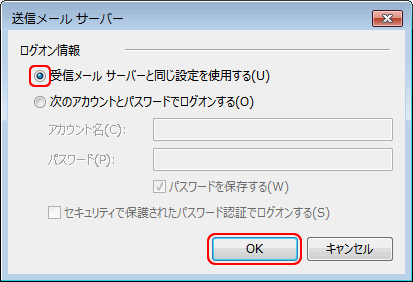
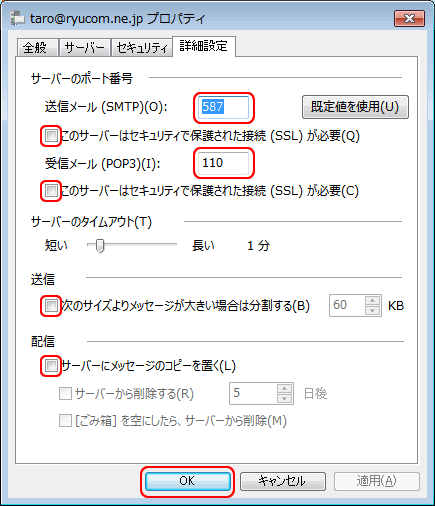
| 項目 | 設定内容 |
|---|---|
| 送信メール(SMTP)(O): | 587番 (初期25ですが変更してください!) ※弊社接続サービスでメール送信を行われる場合は25番ポートのままでもメール送信可能ですが、他社プロバイダ接続で弊社メールをご利用の際には587番(サブミッションポート)へ変更してください。 |
| このサーバはセキュリティで保護された接続(SSL)が必要(Q) | チェックしない |
| 受信メール(POP3)(I): | 110番 (初期) ※POP3overSSL通信の場合995番 【補足】下記の「このサーバはセキュリティで保護された接続(SSL)が必要(C):」へチェックすると、セキュリティが強固な「POP3 over SSL」通信で暗号化されメールを受信を行え、995番へ自動的に変更されます。しかしながら、「POP3 over SSL」通信は、ウイルス対策ソフトでのメールスキャン機能が有効にならないなどございますので、ご利用の際はウイルス対策ソフト販売元にご確認ください。 |
| このサーバはセキュリティで保護された接続(SSL)が必要(C) | チェックしない(初期) ※POP3overSSL通信の場合チェックする ※受信メール(POP3)(I):チェックするとセキュリティが強固な「POP3 over SSL」通信でメールを受信できます。 |
| サーバーのタイムアウト(T) | 1分 (初期) ※インターネット接続回線が低速なダイヤルアップなどで、メール受信に時間がかかりタイムアウトする場合は変更してください。 |
| 次のサイズよりメッセージが大きい場合は分割する(B) | チェックしない(初期) |
| サーバーにメッセージのコピーを置く(L) | チェックしない(推奨) ※ チェックした場合は、メール受信を行っても、弊社受信メールサーバにメールが残ります。弊社受信メールサーバのメールボックスの容量がご契約の容量を越えると、新しいメールが受信できない等の問題が発生します。 |
以上で設定変更は完了です。メール送信/受信方法のページをご参照いただき、メールをご利用ください。